
Enten du ikke lenger har det aktuelle HomeKit-tilbehøret eller bare trenger å fjerne en fantomoppføring i HomeKit-hjemmet ditt, er det enkelt å gjøre det - hvis du vet hvor du skal lete. La oss fjerne en HomeKit-enhet nå og lede deg gjennom prosessen.
I vårt tilfelle hadde vi et problem med Schlage Sense-smartlåsen og bestemte oss for å tilbakestille fabrikken før vi la den tilbake til vårt HomeKit-hjem. Etter å ha gjort det med suksess, innså vi at vi ikke hadde fjernet den gamle oppføringen fra HomeKit, og nå hadde vi to smarte låser installert - en som fungerte bra og en som HomeKit stadig klaget på. Selv om du kan finne deg i samme situasjon, vil du kanskje også bare fjerne en enhet helt fordi du ikke lenger bruker den, kvitt deg med den eller en rekke årsaker.
For å gjøre det, åpne Home-appen på en hvilken som helst iOS-enhet som tilhører HomeKit-administratoren (HomeKit-administratoren er personen som iCloud-kontoen ble brukt til å sette opp HomeKit-systemet). Velg oppføringen i det nederste navigasjonsfeltet for "Rom".
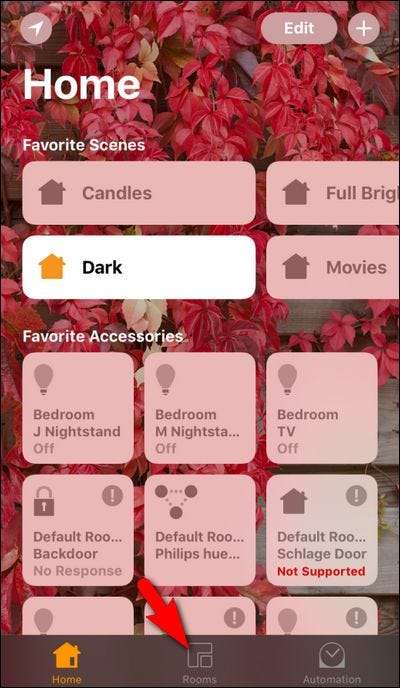
Enheten vi vil fjerne er faktisk rett på hovedskjermen under kategorien "Favoritt tilbehør", men den vil ikke være foran og i sentrum for alle, så vi borer ett lag dypere i menyen. Sveip mot venstre eller høyre i "Rom" -menyen til du finner rommet der enheten er. Hvis du aldri tilordnet enheten til et rom, vil den være, som vår smarte lås, i "Standardrom" -panelet.
Trykk og hold oppføringen for enheten du vil fjerne fra HomeKit-hjemmet. Å gjøre det vil trekke opp en mer detaljert oppføring for enheten.

Der finner du tilleggsinformasjon om den gitte enheten, for eksempel “Fastvareoppdatering nødvendig”, enhetens generelle status (på, av), og selvfølgelig hvis du prøver å fjerne en feilaktig eller manglende oppføring som vi er, vil du se “Ingen svar” fordi det aktuelle tilbehøret ikke eksisterer.
Klikk på "Detaljer" -knappen nederst for å bore ned ett lag til i detaljvisningen.
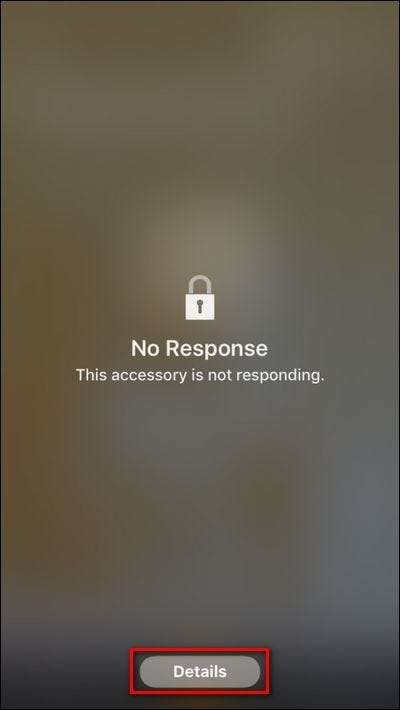
Rull ned til bunnen av detaljvisningen og velg "Fjern tilbehør".

Bekreft at du vil fjerne det ved å trykke på "Fjern" i popup-dialogboksen.
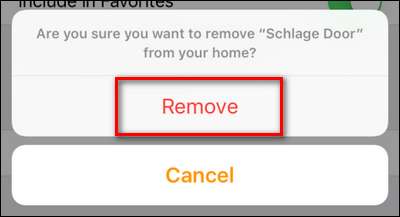
I SLEKT: Slik tilbakestiller du HomeKit-enhetene og konfigurasjonen
Det er det! Etter å ha gravd ned (kanskje et lag eller to lenger enn du forventer), har vi fjernet et HomeKit-element. Hvis HomeKit-ulempene dine stikker litt dypere enn å bare fjerne et enkelt element, og du må tilbakestille ett eller flere elementer (eller tørke av hele HomeKit-konfigurasjonen for å starte på nytt), må du ta deg tid sjekk ut vår detaljerte veiledning om saken .







